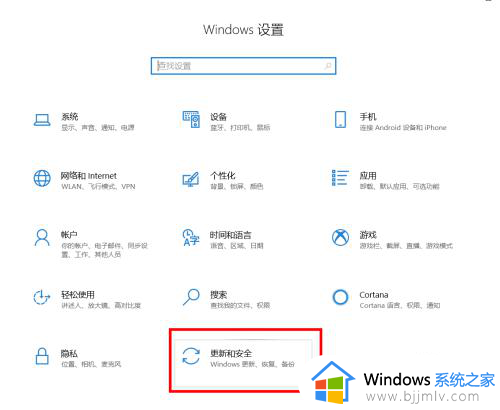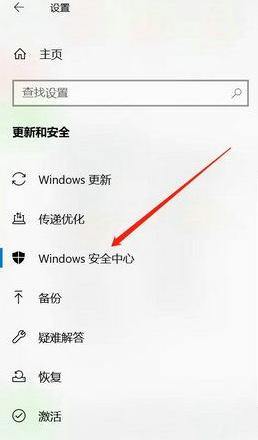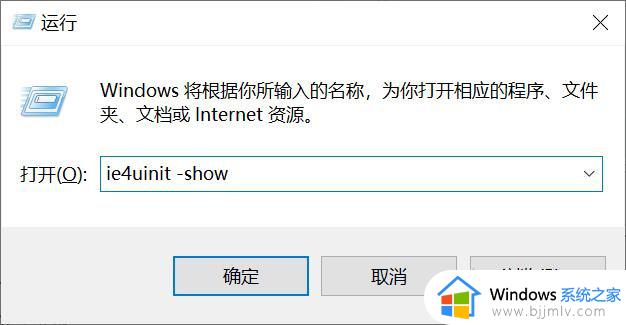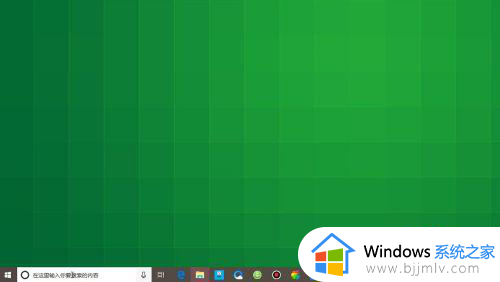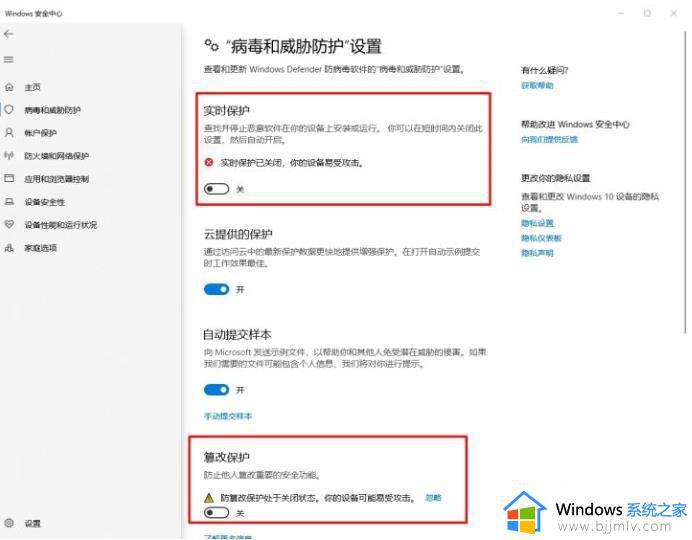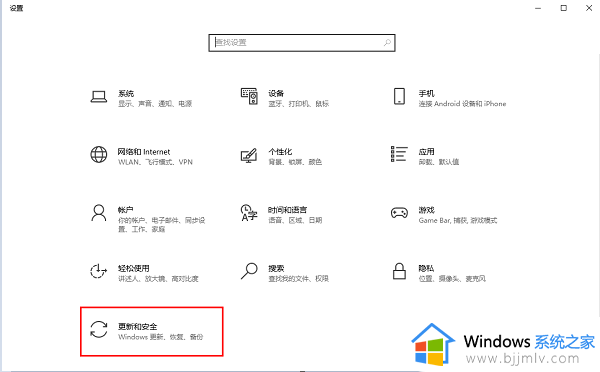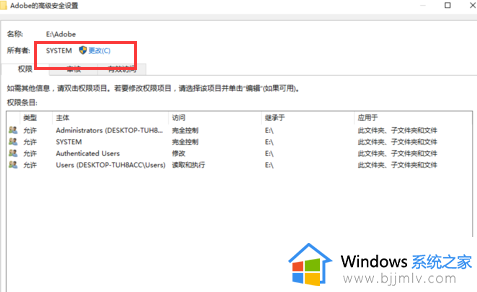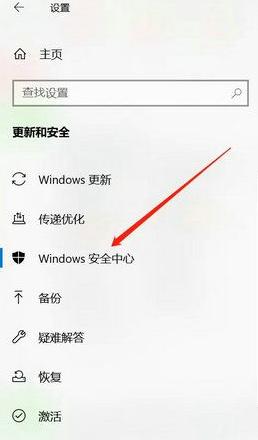win10下载文件自动删除怎么解决 win10下载文件被自动删除解决方法
更新时间:2024-04-15 11:17:08作者:runxin
相信很多用户在使用win10系统的时候,也都会遇到电脑中下载的文件被莫名自动删除的情况,其实这是由于win10系统中自带微软安全防护检测到下载文件有危险,因此就会进行自动拦截删除,那么win10下载文件自动删除怎么解决呢?下面小编就给大家带来win10下载文件被自动删除解决方法。
具体方法如下:
1、点击电脑桌面左下角的微软图标。
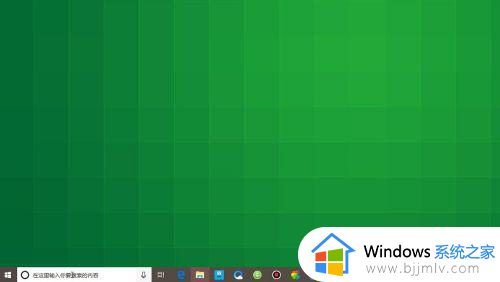
2、打开菜单之后,点击左侧列表的设置图标。
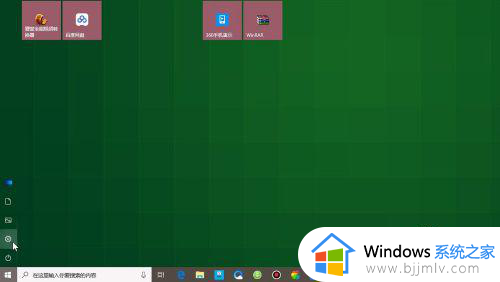
3、在系统设置页面,点击下方的更新和安全。
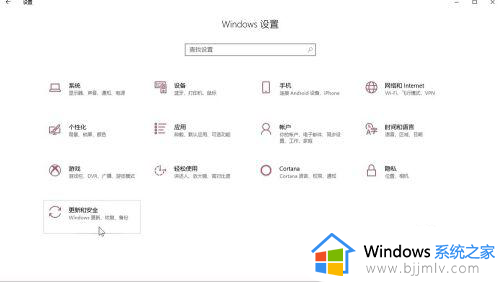
4、在页面左侧的列表中找到系统安全,点击进入。
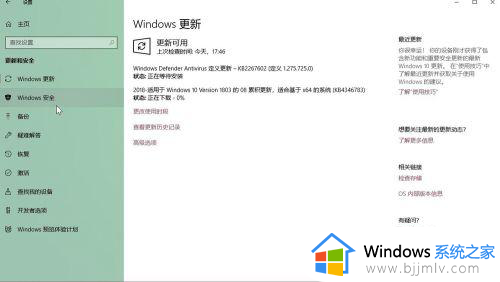
5、在页面下方找到打开Windows Defender安全中心,点击进入。
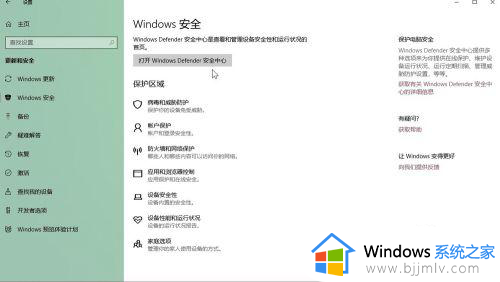
6、点击页面中间的应用和浏览器控制。
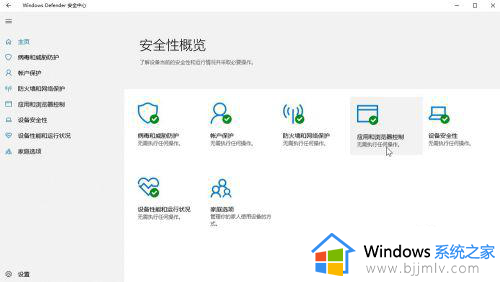
7、最后我们勾选检查应用和文件下方的关闭。
这样系统就不会检查我们所下载的文件了,这样也不会删除我的文件
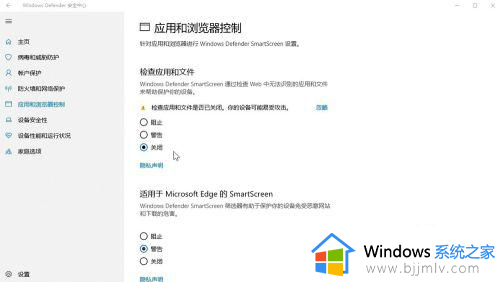
这篇文章的内容就是有关win10下载文件被自动删除解决方法了,有出现这种现象的小伙伴不妨根据小编的方法来解决吧,希望能够对大家有所帮助。